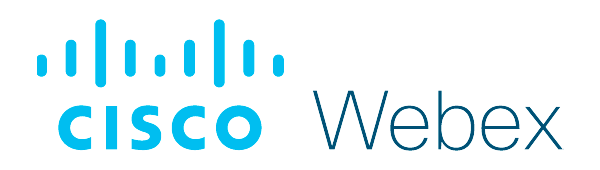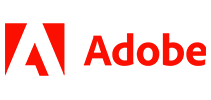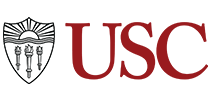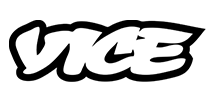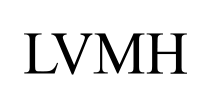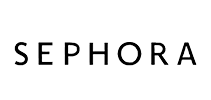Mehr als 100.000 Kunden transkribieren ihre Cisco WebEx Anrufe mit Sonix 
Wie kann ich ein WebEx-Meeting transkribieren? 
Das Transkribieren eines WebEx-Meetings ist einfach
Befolgen Sie diese 5 einfachen Schritte, um ein Cisco WebEx Meeting oder WebEx Videokonferenz zu transkribieren:
Aufzeichnen der Telefonkonferenz in Cisco WebEx
Sobald Sie das Webex-Treffen gestartet haben, klicken Sie auf die Schaltfläche „Aufnehmen“.Beenden Sie die Besprechung und speichern Sie die Aufzeichnung
Sobald Ihre Besprechung beendet ist, wird eine Aufzeichnung Ihrer Besprechung unter „Mein Webex> Meine Aufnahmen“ gespeichert.Melden Sie sich bei Sonix an
Melden Sie sich bei Ihrem Sonix-Konto an. Oder Sie können Erstellen Sie hier ein neues Sonix-Konto.Datei zum Hochladen auswählen
Klicken Sie in Sonix auf „Hochladen“ und „Datei von meinem Computer auswählen“ und suchen Sie Ihre Aufnahme im Ordner „Webex > Meine Aufnahmen“.WebEx-Besprechungsaufzeichnung transkribieren
Wählen Sie die Sprache und klicken Sie dann auf die Schaltfläche „Transkribieren“.
Das ist es. Du bist fertig. In nur wenigen Minuten erhalten Sie von Sonix ein Online-Transkript Ihres WebEx Meetings.
Was ist Cisco WebEx?
Cisco WebEx ist eine Webkonferenz- und Videokonferenz-Software-Anwendung. Benutzer können über Online-Meetings, Bildschirmfreigabe und Webinare eine Verbindung herstellen. Mit Webex können Unternehmen jeder Größe mit einer cloudbasierten, flexiblen Audio- und Videokonferenzlösung besser zwischen Teammitgliedern und externen Kunden kommunizieren. Benutzer können Meetings sofort online mit Daten, Sprachdaten und Videos durchführen.
Was ist der einfachste Weg, meine Cisco WebEx Meetings zu transkribieren?
Laden Sie zunächst Ihre WebEx-Aufnahme auf Ihren Desktop herunter. Laden Sie dann Ihre WebEx Meeting-Videoaufzeichnung auf Sonix hoch. Das war's! Unsere hochmodernen Sprach-zu-Text-Algorithmen werden diese automatisch für Sie transkribieren.